Бітрікс 24 робочий стіл. Десктопне додаток для порталу. Спільна робота з документами
З десктоп-додатком «Бітрікс24»можуть працювати як користувачі хмарного сервісу «Бітрікс24», так і власники коробкового продукту.
Можливості
Можливості десктопної програми
Інтерфейс і функціональність десктопного додатка повністю аналогічні до вбудованого в корпоративний портал Бізнес-чату - інструменту для спілкування співробітників через браузер.

Включити Бітрікс24.Діск»
Усі можливості браузерного Бізнес-чату
Відеодзвінки, обмін файлами, останні контакти на окремій вкладці, груповий чат, повідомлення, вікна діалогів, що розширюються, спосіб відправки - клацанням миші, цитування, пошук по історії - тут все звично і знайомо. Вам не доведеться знову вчитися спілкуватися з колегами.
Вбудований Бізнес-чатнічим не відрізняється від звичних для всіх «асік». Користуватися ним так само зручно та просто, але при цьому не потрібно встановлювати якісь програми для спілкування та налаштовувати їх для роботи з порталом.
Додаткові можливості
На відміну і додатково до можливостей Бізнес-чату десктопний додаток дозволяє підключити «Бітрікс24.Диск», спілкуватися в бізнес-чаті Бітрікс24@Network, повідомляє про непрочитані повідомлення в «Живій стрічці» та дає можливість перейти до цих повідомлень на портал або у профайл користувача , а також вийти з програми. Крім цього, десктоп-додаток підтримує двоетапну авторизацію.

Бізнес-чат Бітрікс24@Network»
У десктоп-додатку є:
- Підключення сервісу «Бітрікс24.Диск»
- Авторизація та бізнес-чат у Бітрікс24@Network
- Підтримка двоетапної авторизації
- Плаваюче вікно з відеодзвінком
- Перехід у «Живу стрічку» на порталі
- Перехід у профіль користувача на порталі
- Вихід з облікового запису програми
Бітрікс24.Діск
Підключіть «Бітрікс24.Діск»
З декстопної програми можна підключити «Бітрікс24.Диск» і працювати з файлами на порталі з будь-якого пристрою. "Бітрікс24.Диск" доступний користувачам Windows і Mac OS і підключається до комп'ютера як окрема папка.

Підключити «Бітрікс24.Діск»
У десктопній програмі є кнопка в лівому меню для підключення сервісу "Бітрікс24.Діск".
Отримайте за допомогою «Бітрікс24.Діск»доступ до ваших документів на порталі з будь-якого пристрою. Синхронізуйте всі зміни між цими пристроями. Ви можете, працюючи як у Windows, так і Mac OS, керувати документами на порталі в будь-яких умовах - навіть коли у вас немає Інтернету та комп'ютер в режимі офлайн.
Інтерфейс
Інтерфейс десктоп-додатку

Десктоп-додаток
Програма дозволяє працювати за комп'ютером під час відеозв'язку. Наприклад, ви можете правити з колегою один документ та обговорювати зміни голосом. Просто згорніть програму, залишивши відеовікно, і відбуксируйте його в будь-яку частину екрана.
Бокове меню з основними розділами
Функціонал весь під рукою!Інтерфейс програми - компактний та логічний. Всі основні інструменти десктоп-програми доступні з бокового меню. Дзвінки, повідомлення, повідомлення, налаштування – зібрані на лівій «плашці» меню і завжди під рукою.
Плаваюче вікно з відеодзвінком
Залишіть лише відеовікно!Просто згорніть десктоп-програму під час відеодзвінка. Невелике віконце з відео, що залишилося на екрані, не завадить виконувати звичну роботу. Перетягніть це вікно в будь-яке місце вашого екрану, воно завжди буде поверх інших вікон.

Навіть у згорнутому вигляді віконце залишається функціональним. Ви можете вимкнути мікрофон, завершити відео або повернутися в повний режим у програмі.
- Згорніть десктоп-додаток
- Перетягніть вікно з відео в будь-яке місце
- Вимкніть мікрофон, якщо потрібно
- Поверніться в повний режим або завершіть дзвінок
Під час бізнес-чату вам не доведеться сидіти склавши руки і лише слухати співрозмовника. Ви можете, наприклад, переглядати та правити надіслані колегами документи, переходити за запропонованими посиланнями, підбирати запитану керівництвом інформацію та робити багато іншого.
«Тихе» оновлення
Програма оновлюється в «тихому» автоматичному режимі - ви можете навіть не помітити сам процес оновлення. Програма перезавантажується автоматично, як тільки розуміє, що на сервері з'явилася інша версія. Але якщо в цей час у вас запущено відеозв'язок, програма запитує дозволи на скасування відеодзвінка.Браузерна та десктопна версії Бізнес-чату взаємодіють. Наприклад, нотифікації в десктопній програмі «згасають», якщо ви переглянули ці повідомлення у браузері.
Користуватись Бітрікс24 не обов'язково тільки через браузер. Для зручності користувачів розробники створили Десктопний та Мобільний додатки.
Спочатку потрібно зареєструвати свій портал Бітрікс24. Це можна зробити безкоштовно.
- Використовуйте промокод positive2bstта отримайте безкоштовно додатково 12 користувачів на 6 місяців.
- Використовуйте промокод positive2bs2та отримайте безкоштовно додаткові 5 гб на 1 рік.
Для зареєстрованого порталу можна використовувати версію для ПК та смартфона, планшета.
Десктоп-додаток
Десктоп - програму Бітрікс24 можна встановити на комп'ютер з ОС Windows, Linux або Mac, завантаживши відповідну версію на сайті Бітрікс24. Посилання на сторінки програм розміщено в підвалі сайту.Установка не забирає багато часу, а всі кроки цього процесу інтуїтивно зрозумілі навіть недосвідченим користувачам.
Можливості програми:
- обмін повідомленнями (приблизно як це відбувається у звичайних месенджерах) та відеодзвінки та відеоконференції (до 4-х осіб);
- є історія листування та список співробітників (тобто заводити знову всі контакти необхідності немає);
- дзвінки на звичайні номери (мобільні та міські);
- керування робочими файлами – надається доступ до Диску, причому всі зміни потім синхронізуються.
Мобільний додаток

Мобільний додаток можна використовувати на пристроях з iOS (IPhone, IPad) та Android. Завантажити його пропонується в AppStore чи GooglePlay безкоштовно.
Можливості програми:
- управління завданнями (можна виконувати всі дії із завданнями, що й у звичайному режимі: створювати, делегувати, контролювати тощо);
- робота з файлами (дані синхронізуються);
- надсилання та отримання повідомлень та повідомлень;
- робота з CRM та Календарем;
- дзвінки (доступні всі можливості телефонії);
Як бачите, працювати з Бітрікс24 можна перебуваючи фізично у будь-якій точці земної кулі. Встановлюйте desktop або мобільний додаток Бітрікс24 відповідно на свій комп'ютер, телефон та тримайте руку на пульсі життя вашої компанії!
Ви можете замовити у нас та , а також інші послуги з Б24.
Бітрікс24 - це все, що вам потрібно для правильної роботи вашої компанії: CRM, управління завданнями та проектами, внутрішня корпоративна мережа, чат, відеочат та телефонія, робота з документами онлайн, інтеграція з поштою та соціальними мережами, можливість автоматизації бізнес-процесів, облік робочого часу та робочі звіти.
Завдання будь-якої компанії – отримання прибутку, за рахунок створення якоїсь цінності. Щоб цей процес був легким та ефективним – замовте впровадження Бітрікс24 у нас.
Безкоштовний конструктор сайтів
Ви легко створите сайт самі у простому та зручному конструкторі. На сайті вже є онлайн-чат, зворотній дзвінок, форма заявки. Всі контакти клієнтів із сайту відразу заносяться до CRM. Вам не потрібний хостинг. Сайт готовий та працює!
Бізнес-комунікації
Працюйте у корпоративному порталі із задоволенням – як у соціальній мережі. Працюйте над проектами спільно та обговорюйте все у реальному часі. Використовуйте звичні інструменти для комунікації, керування завданнями, документами, робочим часом та іншими сервісами. Всі інструменти у вас «під рукою» – в інтерактивній «Живій стрічці».
Запросіть колег до групового бізнес-чату, спілкуйтеся з ними голосом та відео, пишіть повідомлення, редагуйте разом один документ. Зв'яжіться з колегою, який офлайн, - зателефонуйте йому на мобільний прямо з порталу. Зателефонуйте клієнтам на звичайний телефон із CRM за допомогою вбудованої телефонії. Працюйте з партнерами спільно в Екстранеті – на захищеній та нейтральній території.
Управління завданнями та проектами
Зайнятість по завданням Керуйте завданнями та проектами за допомогою зручних інструментів. Функціонал завдань включає інтеграцію з календарями, механізм делегування, чек-листи, готові шаблони завдань, конструктор фільтрів та завдання в Екстранеті для роботи з партнерами. Контролюйте своєчасне виконання завдань у підрозділах, допомагаючи підлеглим не допускати порушень. Враховуйте в рамках проекту витрати часу та інших ресурсів виконання завдань.
Відстежуйте хід завдань за проектом за допомогою діаграми Ганта - скільки всього завдань, скільки з них завершено і скільки знаходиться в роботі, які завдання прострочені, а які взагалі без терміну. Перевірте завантаженість колеги за допомогою спеціальної діаграми, перш ніж поставити йому нове завдання. Оцініть роботу із завданнями, отримавши звіти щодо людей/відділів/проектів. Підбіть підсумки роботи за місяць - по відділу та кожному співробітнику.
CRM: клієнти та продажі
CRM-форми Ведіть у своїй CRM базу контактів та компаній, з якими ви співпрацюєте. Керуйте лідами та угодами з будь-якого пристрою, включаючи мобільні. Задайте E-mail-трекер, щоб за новими листами створювалися ліди, а все листування зберігалося в їх картках. Фіксуйте всі події (дзвінки, листи, зустрічі), виставляйте рахунки клієнтам, будуйте звіти та «Воронку продажу». Плануйте справи, не виходячи із CRM. Створюйте завдання, використовуйте бізнес-процеси для обробки лідів та угод, розсилайте листи та телефонуйте клієнтам прямо з CRM на звичайні телефони.
Увімкніть 1С-трекер, і у вашій CRM буде завжди актуальний каталог товарів та «свіжий» прайс-лист. Інтегруйте CRM з інтернет-магазином, і ваші менеджери будуть вести і дотискати угоди до успішного завершення з самої CRM.
Створіть професійну веб-форму так само легко, як документ MS Word. Увімкніть у форму поля з будь-яких документів CRM (контакту, ліду тощо). Зв'яжіть будь-яку веб-форму на сайті з вашим «Бітрікс24», і дані з цієї веб-форми будуть автоматично надсилатися до CRM.
CRM: Інтеграція з 1С
Портал може бути інтегрований з більшістю популярних редакцій 1С:Підприємство. Існує кілька рівнів синхронізації: Рахунки та Номенклатура, Контрагенти та повна двостороння синхронізація, включаючи угоди, що створюються на стороні Бітрікс24 та продажі, що створюються на стороні 1С:Підприємство
Відкриті лінії
Об'єднайте всі цифрові канали комунікації з клієнтами в Бітрікс24 (Вконтакті, Facebook, Телеграм, Skype. Скоро - Viber, Whatsapp). Спілкуйтеся з клієнтами у реальному часі.
Не важливо, яким каналом звертається клієнт - соцмережа, месенджер або чат на сайті - всі повідомлення перенаправляються в Бітрікс24. Вільний співробітник відповідає на них у режимі реального часу, за потреби перенаправляє питання колегі або на верхній рівень підтримки. Тепер клієнт отримує відповідь у тому середовищі, де він залишив питання.
Спільна робота з документами
Підключіть "Бітрікс24.Диск" і керуйте своїми робочими файлами і з вашого комп'ютера, і прямо з порталу. Підключіть до свого Диску папки з файлами компанії та диски груп, дайте доступ своїм колегам та працюйте з файлами разом. Поділіться документами з колегами, обговоріть їх у «Живій стрічці», отримайте для них зовнішні посилання для соціальних мереж та партнерів
Працюйте з документами навіть за відсутності офісного програмного забезпечення. Через зовнішні онлайн-сервіси Google Docs та MS Office Online ви можете відкрити, переглянути та відредагувати безпосередньо на порталі будь-які файли популярних форматів. Редагуйте будь-які документи на порталі за допомогою «рідних» програм, встановлених на вашому комп'ютері. Вся історія змін зберігається, ви завжди відновите попередню версію документа, а потрібний документ легко знайдете внутрішнім пошуком.
Планування та облік робочого часу
Увімкніть облік робочого часу, щоб підвищити дисципліну в компанії. Співробітники відзначатимуть початок та кінець робочого дня, перерви, відсутності, плануватимуть завдання на день. На основі цих даних для керівництва сформується звіт за робочим часом. У цих звітах також будуть враховані витрати часу на виконання завдань.
Плануйте заходи у Календарі. Завантажте його в мобільний телефон або планшет, щоб він завжди був із вами, навіть у дорозі. Зберіть колег на збори прямо з «Живої стрічки». Проведіть його ефективно за допомогою сервісу внутрішніх зустрічей. Сервіс допоможе швидко запросити учасників, автоматично розіслати повістку та результати обговорення, створити події в особистих календарях та поставити завдання за підсумками наради.
HR: Управління персоналом
Керуйте стуруктурою компанії візуально. Просто перетягніть мишею співробітника в інший відділ, додайте нового, змініть керівника. Дізнайтеся, кому підпорядковується цей співробітник, знайдіть його пошуком, швидко отримайте всі дані на персональній сторінці, зв'яжіться через портал, отримайте в довіднику телефон. Синхронізуйте контакти з порталу з мобільним телефоном, MS Outlook та іншими програмами, щоб залишатися на зв'язку.
Дізнайтеся, хто у компанії відсутній, хто у відрядженні, а хто у декретній відпустці. Розподіліть відпустки співробітників, користуючись графіком відсутності. Розміщуйте оголошення у «Живій стрічці» з обов'язковою умовою прочитання. Створюйте опитування, щоб дізнатися про думку колег, затвердити документ, провести дослідження чи просто проголосувати за щось. Слідкуйте за активністю використання інструментів порталу співробітниками та усією компанією в цілому. Нагороджуйте співробітників за допомогою «бейджів» та вітайте їх зі святами.
Автоматизація бізнес-процесів компанії
Керуйте через портал різними бізнес-процесами в компанії - від відвантаження замовлень до взаємодії з партнерською мережею або клієнтами. Скористайтеся готовими шаблонами бізнес-процесів або створіть свої візуальні конструктори. Автоматизуйте свої рутинні операції: оформлення відрядження, відпустки, затвердження та оплата рахунків, публікацію офіційних наказів та розпоряджень.
Автоматизуйте документообіг у компанії за допомогою «Універсальних списків». Враховуйте всі вхідні документи та налаштуйте їх поетапну обробку: від отримання секретарем до затвердження керівництвом та передачі до архіву. Автоматизуйте обробку Лідів та Угод за допомогою бізнес-процесів. Включіть у бізнес-процес усі можливі дії над елементом CRM: розіслати листи, призначити відповідальних, поставити завдання співробітнику тощо.
Десктопні програми
Встановіть робочий стіл (для Mac або Windows), щоб спілкуватися з колегами, навіть якщо браузер з порталом закритий. Спілкуйтеся з колегами: телефонуйте їм через портал та на мобільні телефони, запрошуйте до групового чату, у тому числі з відео, дивіться історію повідомлень. Отримуйте найважливіші нотифікації про нові події в «Живій стрічці», лайках та коментарях до них, про поставлені завдання та хід їх виконання. Підключіть із десктопної програми «Бітрікс24.Діск» та працюйте з файлами у вашому порталі з будь-якого пристрою.
Мобільні додатки
Встановіть мобільний додаток (iOS, Android) та працюйте з порталом з планшета або смартфона: читайте та коментуйте «Живу стрічку»; керуйте документами, завданнями та файлами. Керуйте мобільно клієнтською базою CRM, призначайте колегам зустрічі у календарі, підтверджуйте свою участь у нових подіях. Робіть багато іншого, наприклад, надсилайте фотографії з телефону прямо у стрічку. Push-сповіщення дозволяють бути в курсі подій у компанії та завжди залишатися на зв'язку з колегами.
Інтеграція з 1С, Microsoft, Google, Apple
Коробкова версія - «1С-Бітрікс24» - інтегрується з багатьма програмами від провідних розробників програмного забезпечення.
Безпека та надійність
Це безпечний продукт для спільної роботи. Ваші дані будуть надійно зберігатися, і тільки ви отримаєте доступ до них відповідно до системи прав користувачів. Ваші співробітники можуть спокійно відкривати корпоративний портал у кафе, торгових центрах, аеропортах – у незахищеному середовищі, підключаючись через WiFi або мобільний телефон. Зловмисники не перехоплять їхні паролі, щоб використати у своїх цілях. Всі з'єднання з порталом здійснюються з використанням сертифіката SSL, що забезпечує безпеку вашої корпоративної інформації та захист паролів. Продукт забезпечує максимальний захист від найрізноманітніших загроз безпеці. Проактивний фільтр (WAF - Web Application Firewal) захищає від більшості відомих атак на веб-програми.
Просто спробуйте! Це безкоштовно!
Бітрікс 24 – це десктопний клієнт для організації колективної роботи в компанії та її взаємодії з клієнтами.
Спілкування
Бітрікс 24 для комп'ютера забезпечує спілкування між співробітниками організації, а також комунікацію з потенційними замовниками. За допомогою клієнта можна обмінюватися текстовими повідомленнями, як у месенджері, створювати групові бесіди, переглядати статус відправленого SMS, перегортати стрічку новин, вивчаючи поставлені завдання та коментарі до них, а також отримувати повідомлення про пропущені дзвінки.
Робочі файли
Угоди
Використовуючи Бітрікс 24, можна керувати робочими процесами – формувати нові пропозиції для клієнтів, відстежувати процес виконання замовлень та укладання нових вигідних угод, вести облік товарів у спеціальному каталозі, а також виставляти рахунки для оплати. Керівник проекту має можливість контролювати звіти кожного із задіяних у справі співробітників та переглядати статистику прибутковості.
Ключові особливості
- спілкування з колегами за допомогою чату та аудіо дзвінків;
- неможливість створити проект більш ніж на 12 людей у демо;
- інтегрована хмара для зберігання документації;
- перегляд звітності працівників;
- укладання угод із клієнтами та ведення проектів;
- бібліотека форм, шаблонів та макетів для економії часу під час роботи з документами та листами;
- отримання оповіщень про пропущені дзвінки;
- версія для Windows має простий та зрозумілий інтерфейс.
Увага! Ця стаття застаріла. На даний момент існує тільки один спосіб підключення до Бітрікс24 під Linux - неофіційний клієнт Brick. Спроби пожвавити десктоп-клієнт Windows під Wine поки не принесли успіху.
Так вийшло, що ми вже більше 4 років користуємося продуктами сімейства linux (в основному, дистрибутивами Ubuntu) і постійно стикаємося з проблемами відсутності підтримки даної ОС з боку різних розробників програм.
Для сімейства операційних систем debian, як в іншому, і для інших дистрибутивів linux, існує цілий пласт власного програмного забезпечення, але бувають випадки, коли альтернативи додатку Windows просто немає. Одним з таких прикладів є популярна CRM-система Бітрікс24. Розробники даної системи подбали про клієнта для операційних систем Windows та Mac OS, але сімейство linux поки що обділене увагою. Компанію 1C-Бітрікс можна зрозуміти, тому що мало створити додаток, його необхідно ще весь час модернізувати та здійснювати для нього технічну підтримку.
Коли у Вас в активі додаток для кількох операційних систем, то це за собою тягне за собою значне розширення штату співробітників, що неминуче може позначитися на вартості продукту для кінцевого споживача. Тут доводиться вибирати золоту середину. Або підтримувати всі системи, але сильно збільшити вартість продукту або обмежитися тільки основними операційними системами, але забезпечити доступні ціни.
Перед нами було поставлено завдання - встановити десктопний клієнт Бітрікс24 для Windows на Ubuntu 14.04 і спробувати досягти синхронізації файлів, розташованих у Бітрікс24.Диску.
Що ми маємо:
- комп'ютер із встановленою ОС 14.04.2 LTS (64x)
- десктопний клієнт Бітрікс24 (версія 3.3.5.28) для Windows
- сильне бажання не відставати від Windows за зручністю використання сервісу Бітрікс24
Як вирішити проблему
Перше, що необхідно зробити, - це встановити на Ubuntu програмне забезпечення Wine, яке дозволяє реалізувати Windows API на операційних системах сімейства linux (по суті, емулятор Windows).
У репозиторії Ubuntu 14.04 зберігаються кілька версій Wine.
Під час запуску команди:
- $ sudo apt-get install wine
встановлюється стабільний реліз Wine 1.6.2, але, забігаючи вперед, ми відразу Вас попередимо про проблеми, що виникли в роботі на даному релізі Wine програми Бітрікс24.
Десктопна програма встановилася в штатному режимі і після запуску з іконки на робочому столі вона успішно стартувала.
Далі почалися проблеми. Системний монітор став показувати навантаження на ЦП в 20% з боку програми Битрикс24, що є не нормою, тому що додаток знаходився в пасивному режимі і не було ніяких комунікацій, а для тестів використовувався комп'ютер на базі Intel i7. Для такого процесора 20% це очевидно перебір.
Спочатку я подумав, що воно зависло, але потім, після перезапуску комп'ютера та інших перевірок, я побачив таку саму картину. Варто було запустити десктоп-програму Бітрікс24 і одне ядро процесора "наглухо" завантажувалося.

Вирішення цієї проблеми знайшлося досить швидко. Очевидно, всі проблеми були у поточній версії Wine1.6, тому було прийнято рішення поставити нестабільну, але версію Wine1.7, що регулярно оновлюється. Оскільки для обох версій існує один репозиторій, то необхідно ввести лише одну команду. Відкриваємо термінал (CRTL+T) і починаємо чаклувати.
- $ sudo apt-get install wine1.7
Після встановлення нової версії Wine, десктопний додаток Бітрікс24 нормально запустився, але з'явилося нове лихо. Справа в тому, що команда Canonical при розробці Ubuntu 14.04 відмовилася від схеми com.canonical.Unity.Panel і тепер для попадання в інформаційну панель потрібно застосовувати інші алгоритми. У версії Wine1.6 новий механізм відображення ярликів додатків у треї був реалізований, а ось у версії Wine1.7 щось розробники даного продукту явно не врахували і при запуску Бітрікс24 програми виникала проблема входу до нього. Додаток висить у пам'яті, працює, але відкрити його без ярлика в треї Ви не маєте можливості, тобто. повноцінно працювати вже не вийде. Є лише одне вирішення цієї проблеми. У той момент, коли Вам надходить повідомлення від системи або іншого користувача, Ви можете, натиснувши на повідомлення, викликати саму програму. Назвати це повноцінним рішенням для користувачів у мене не повертається мова. Ми вирішили шукати можливість відображення ярлика програми Бітрікс24 у треї.
Рішення було знайдено. Знайшлися ентузіасти, які пропатчили Unity щодо відображення сторонніх індикаторів у треї. Встановлення цього рішення може здійснюватися двома шляхами:
- встановлення через репозиторій
- безпосередня установка завантажених пакетів
Встановлення через репозиторій.
- $ sudo add-apt-repository ppa:gurqn/systray-trusty -y && sudo apt-get upd ate && sudo apt-get upgrade
Цей метод, на даний момент написання статті, вже застарів, т.к. пакети, які містяться в репозиторії, мають більш ранні версії (7.2.4), ніж ті, що встановлені в системі (7.2.5 за умови регулярних оновлень). Відповідно, нічого в системі не оновиться і Ви не отримаєте жодного результату.
Встановлення оновлень із пакетів
Ми спеціально для Вас підготували необхідні файли для завантаження прямо зі статті.
|
Склад пакету: libunity-core-6.0-9_7.2.4+14.04.20141217-0ubuntu1-systray-ppa1_amd64.deb libunity-core-6.0-dev_7.2.4+14.04.20141217-0ubuntu1-systray-ppa1_amd64.deb unity_7.2.4+14.04.20141217-0ubuntu1-systray-ppa1_amd64.deb unity-services_7.2.4+14.04.20141217-0ubuntu1-systray-ppa1_amd64.deb |
- $wget
$ tar -xvf ~/Unity.tar
$ sudo dpkg -i *.deb
Якщо виникнуть проблеми із залежностями, то ми запускаємо команду:
- $ sudo apt-get install -f
$ sudo dpkg -i *.deb
Після проведення даних маніпуляцій, необхідно дозволити відображення у треї всіх значків.
- $ gsettings set com.canonical.Unity.Panel systray-whitelist "["all"]"
Якщо Вас не влаштовує відображення всіх значків у треї, можна дозволити відображати тільки значки, які створюються програмами у Wine
- $ gsettings set com.canonical.Unity.Panel systray-whitelist "["Wine"]"
Після цього можна або просто вийти з облікового запису, або перезавантажити комп'ютер. Після чергового входу до свого облікового запису, Ви запускаєте десктоп-додаток Бітрікс24 і бачите, як він починає штатно працювати.

Як Ви можете помітити, значок у треї працює, програма запущена в штатному режимі, синхронізація файлів при додаванні або редагуванні на локальному комп'ютері відбувається
Що точно працює
- Чат порталу;
- Нетвор;
- Синхронізація файлів;
- Спливаючі повідомлення;
- Аудіо дзвінки;
- Відкриття посилань із чату у вікні браузера;
- Перевірка оновлень програми;
- Історія чату та інші функції.
Виникли проблеми
- Не працює відео-чат тому, що Wine не вміє грамотно передавати запити від USB пристроїв;
- Оновлення десктоп-програми Бітрікс24 версія 3.4.31.31 виявилося нестабільним для роботи під Wine. Працює з вильотами під час запуску та виклику процедури "Копіювати вставити з буфера обміну". Висновок – оновлюватися на цю вірію немає сенсу;
- Через нестабільну роботу десктоп-додатка Бітрікс24 версія 3.4.31.3 немає можливості використовувати функціонал демонстрації екрану.
- Програма запускається лише при емуляції у Wine режиму роботи Windows XP;
- Необхідно відмовлятися від оновлень Unity або налаштувати заборону оновлень цього компонента.
Про всяк випадок викладаю попередню версію десктоп-клієнта Бітрікс24.
Налаштування заборони оновлення пакета
Заборонити оновлення пакетів в Ubuntu 14.04 можна двома способами:
- скористатися страрою та надійним командним рядком;
- Заблокувати через менеджер пакетів Synaptic;
Забороняємо через командний рядок
- $ sudo echo libunity-core-6.0-9 hold | sudo dpkg --set-selections
$ sudo echo libunity-core-6.0-dev hold | sudo dpkg --set-selections
$ sudo echo unity hold | sudo dpkg --set-selections
$ sudo echo unity-services hold | sudo dpkg --se t-selections
Забороняємо через Synaptic
Заходимо в програму, знаходимо пакет у пошуковому рядку, виділяємо його та в меню вибираємо "Пакет - Заблокувати версію"

ОБНОВЛЕННЯ СТАТТІ 24.06.2015
З моменту виходу статті знайшлося рішення, яке дає змогу не відмовлятися від оновлень Unity. Вирішенням цієї проблеми є програма Дана програма реалізує можливість виведення іконок додатків, які не вміють розміщуватись у системному треї Unity. Насамперед, це стосується програм, які працюють під Wine.
Розберемося що вміє цей індикатор. За промовчанням, поки в запущених програмах (що використовують трей) в пам'яті комп'ютера, індикатор не з'являється в треї. Як тільки буде запущена перша програма, він відразу з'являється в треї.

Цей індикатор має два режими роботи. Перший показує ярлики запущених програм за принципом, який використовується в системах сімейства Windows. При натисканні на індикатор спливає прихована область із запущеними ярликами програм.
Другий режим програми вже набагато цікавіший. При натисканні на колесо мишки (середня кнопка) на індикатор - іконки запущених програм з'являються в області трею, але все це не закінчується. Якщо тримати вказівник миші на індикаторі і почати крутити колесо мишки, можна змінювати положення ярликів запущених програм по осі X. За бажанням, Ви можете пересунути ярлики лівіше або правіше. Відразу хочу Вас застерегти від того, що не можна насувати ярлики запущених програм на індикатори, що діють, т.к. у Вас може вимкнутись можливість їх переміщати і доведеться вже правити налаштування індикатора в редакторі dconf-editor. У цьому редакторі Ви можете змінювати положення індикатора по осях X та Y. Також є можливість кольорової гами.

Тепер про встановлення даного індикатора на Ваш комп'ютер.
- $ sudo apt-add-repository ppa:fixnix/indicator-systemtray-unity -y && sudo apt-get update &&
Після встановлення необхідно перейти до свого облікового запису, щоб індикатор зміг стартати. Після закінчення встановлення індикатора необхідно зняти блокування оновлень із пакетів, які ми заблокували раніше. Це робиться так само через Synaptic. У мене, з якоїсь причини, не вдалося оновити заблокований пакет на нові і я вирішив з ручника це зробити. Скачав свіжі пакети та встановив їх через командний рядок. Все пройшло штатно та без проблем. Викладаю вам архів зі свіжими пакетами Unity.
|
Склад пакету: libunity-core-6.0-9_7.2.5+14.04.20150603-0ubuntu1_amd64.deb libunity-core-6.0-dev_7.2.5+14.04.20150603-0ubuntu1_amd64.deb unity_7.2.5+14.04.20150603-0ubuntu1_amd64.deb unity-services_7.2.5+14.04.20150603-0ubuntu1_amd64.deb |
Ви можете завантажити цей архів і по черзі встановити всі пакети. Для любителів командного рядка підійдуть такі маніпуляції:
- $wget
$ tar -xvf ~/Unity_7.2.5.tar
$ sudo dpkg -i *.deb
Залишились питання?
У Вас інші завдання чи Ви не зрозуміли, як це зробити?
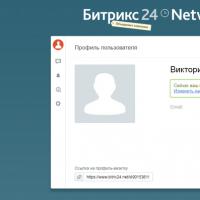 «Бітрікс24» – що це таке?
«Бітрікс24» – що це таке?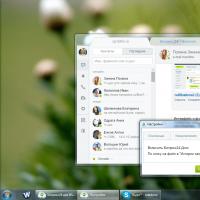 Десктопний додаток для порталу
Десктопний додаток для порталу Файл chm порожній. Не відображається файл.chm. Додаткова інформація для досвідчених користувачів
Файл chm порожній. Не відображається файл.chm. Додаткова інформація для досвідчених користувачів Роумінг що це - роумінг мтс, білайн по Росії та за кордоном, вартість дзвінка Що таке роумінг у мобільних операторів
Роумінг що це - роумінг мтс, білайн по Росії та за кордоном, вартість дзвінка Що таке роумінг у мобільних операторів Ремонт та обслуговування пуско-зарядних пристроїв
Ремонт та обслуговування пуско-зарядних пристроїв Чому комп'ютер не читає флешку
Чому комп'ютер не читає флешку Як повернути ноутбук заводські налаштування, якщо приховані розділи на ноутбуці видалені
Як повернути ноутбук заводські налаштування, якщо приховані розділи на ноутбуці видалені